当記事では「エックスサーバー」の
エックスサーバーのXserverアカウント(旧インフォパネル)とサーバーパネルへのログイン方法
をご紹介します。
ネット起業を始めたい40代女性をメ…


WordPressブログのレンタルサーバーの申し込み
今は「【2021年11月版】最速15分でWordPressをはじめる方法」を推奨しています! 2021年9月現在、を申し込むのであればムームードメインは不要です。申し込み時に「ドメイ…
Xserverアカウント(旧インフォパネル)とサーバーパネルとは?
エックスサーバーの「Xserverアカウント(旧インフォパネル)」と「サーバーパネル」について、どういう役割なのかをまずは紹介します。
「Xserverアカウント(旧インフォパネル)」でできること、「サーバーパネル」でできることをリストアップしていますので確認してください。
Xserverアカウント(旧インフォパネル)
- 料金支払(レンタルサーバー、ドメイン、SSL証明書)
- 自分の登録情報の確認、編集
- パスワード変更
- メールアドレス変更
- アカウントの統合
- 自動更新設定
- 契約しているサーバー
- 契約しているドメイン
- 契約しているSSL証明書
- 各種特典のお申し込み
- プラン変更
- 設定代行サービス
- まとめて初期設定
- メールアカウント作成
- 独自ドメイン設定
- サブドメイン設定
- WordPressインストール
- EC-CUBEインストール
- Pukiwikiインストール
- サーバーデータの削除
- その他サーバーパネルの操作代行
- webサイトのサーバー移転
- 新サーバー簡単移行
- Whois情報の初期値設定
- 友達紹介
サーバーパネル
- アカウント
- パスワード変更
- サーバー情報
- バックアップ
- Cron設定
- SSH設定
- 二段階認証設定
- リソースモニター
- ホームページ
- アクセス制限
- エラーページ設定
- MIME設定
- .htaccess編集
- サイト転送設定
- アクセス拒否設定
- CGIツール
- 簡単インストール
- Webフォント設定
- ads.txt設定
- WordPress
- WordPress簡単インストール
- WordPress簡単移行
- WordPressセキュリティ設定
- メール
- メールアカウント設定
- 迷惑メール設定
- 自動応答設定
- SMTP認証の国外アクセス制限設定
- メールの振り分け
- メーリングリスト・メールマガジン
- FTP
- サブFTPアカウント設定
- FTP制限設定
- データベース
- MySQL設定
- MySQLバックアップ
- MySQL復元
- phpmyadmin(MariaDB10.5)
- PHP
- PHP Ver.切替
- php.ini設定
- ドメイン
- ドメイン設定
- サブドメイン設定
- DNSレコード設定
- SSL設定
- 動作確認URL
- アクセス解析
- アクセス解析
- アクセスログ
- エラーログ
- 高速化
- Xアクセラレータ
- mod_pagespeed設定
- サーバーキャッシュ設定
- ブラウザキャッシュ設定
- セキュリティ
- WAF設定
Xserverアカウント(旧インフォパネル)へのログイン方法
エックスサーバーの公式サイトの上部メニューから《ログイン》→《Xserverアカウント》をクリックします。
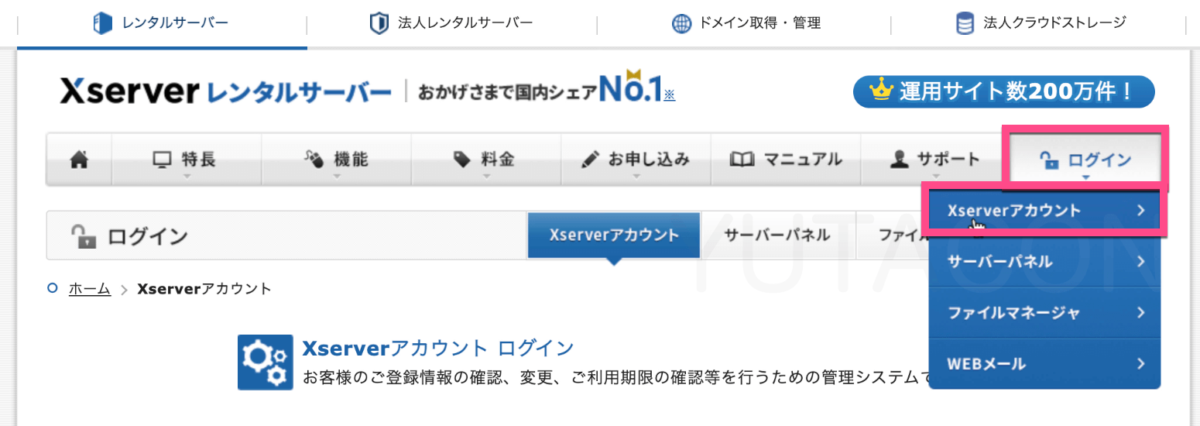
- 「メールアドレス(またはXserverアカウント)」を入力する。
- 「パスワード」を入力する。
- 《ログイン》ボタンをクリックします。
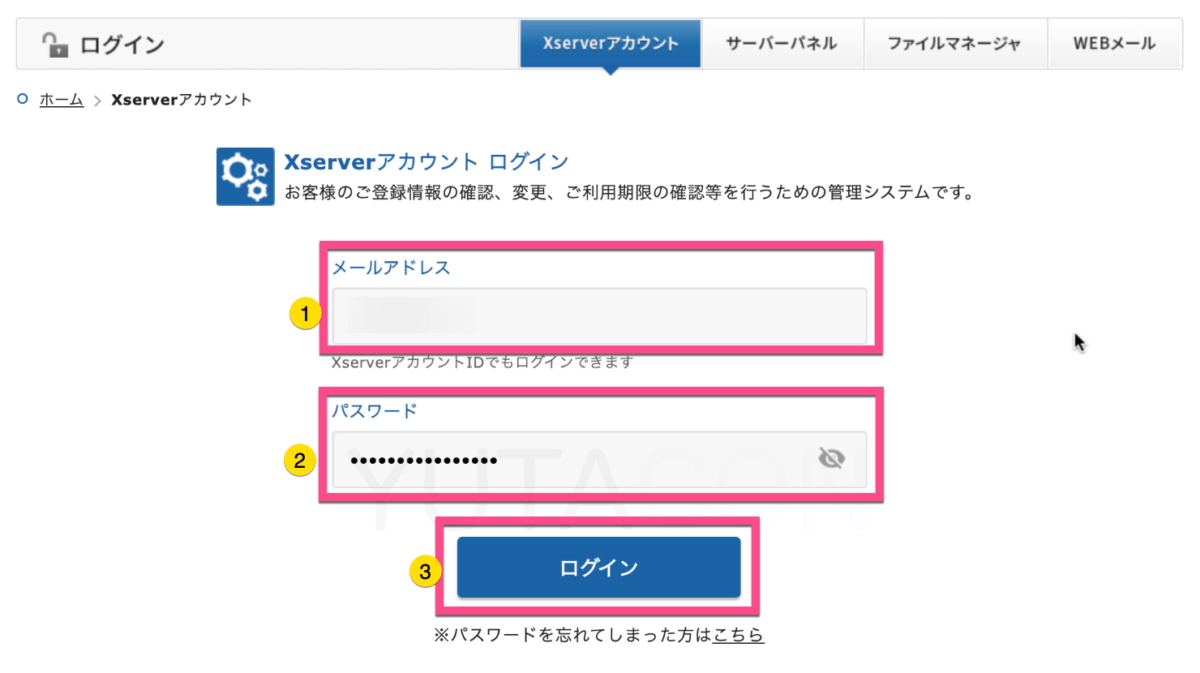
Xserverアカウントへのログイン完了となります。
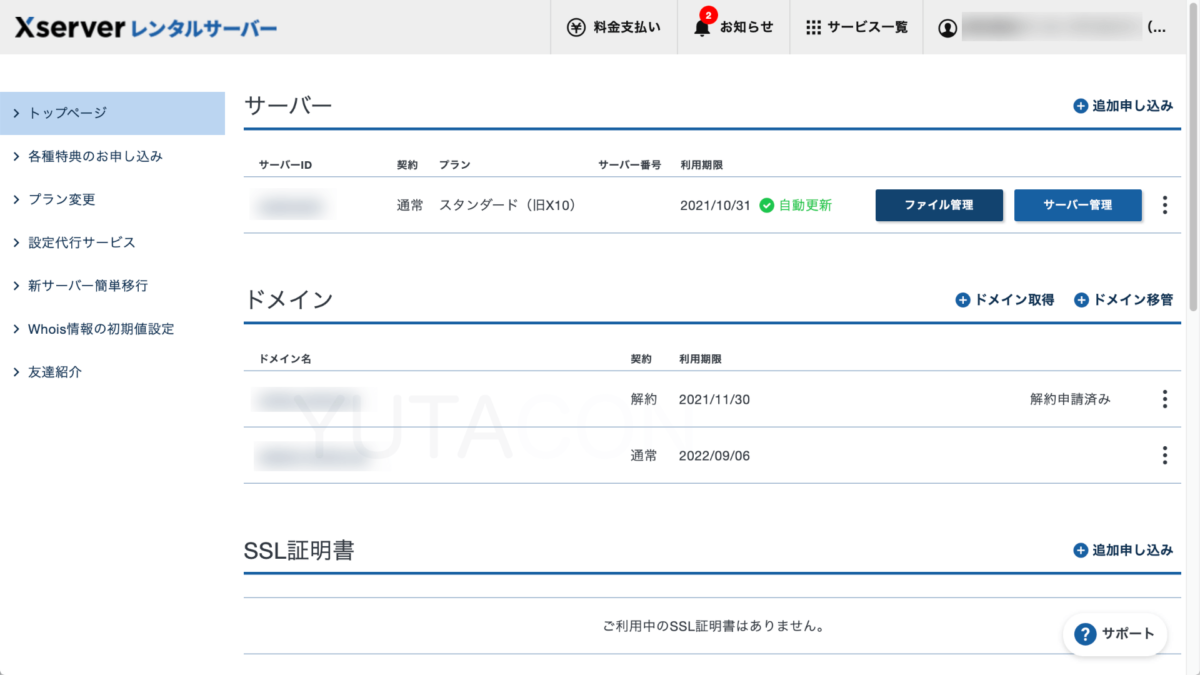
Xserverアカウント(旧インフォパネル)へログインできない場合
Xserverアカウントのログイン情報を確認してみましょう。
エックスサーバー契約時に送られてくるメールを確認します。
この中に「『Xserverアカウント』ログイン情報」があります。
- 会員ID
- メールアドレス
- Xserverアカウントパスワード
が記載されています。
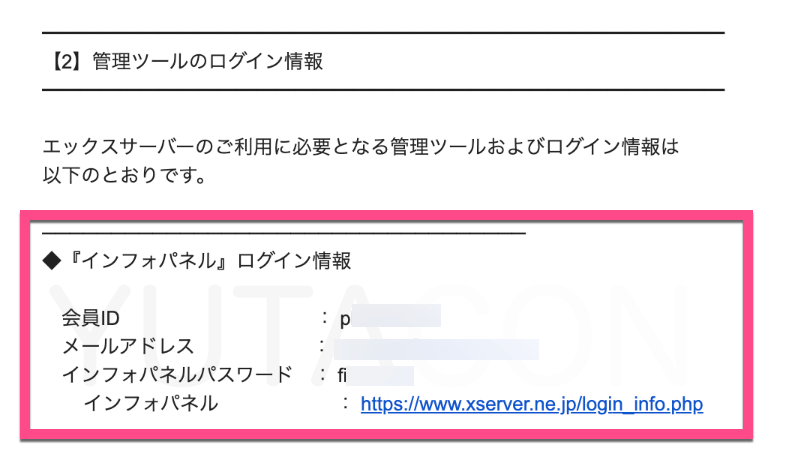
サーバーパネルへのログイン方法
エックスサーバーの公式サイトの上部メニューから《ログイン》→《サーバーパネル》をクリックします。
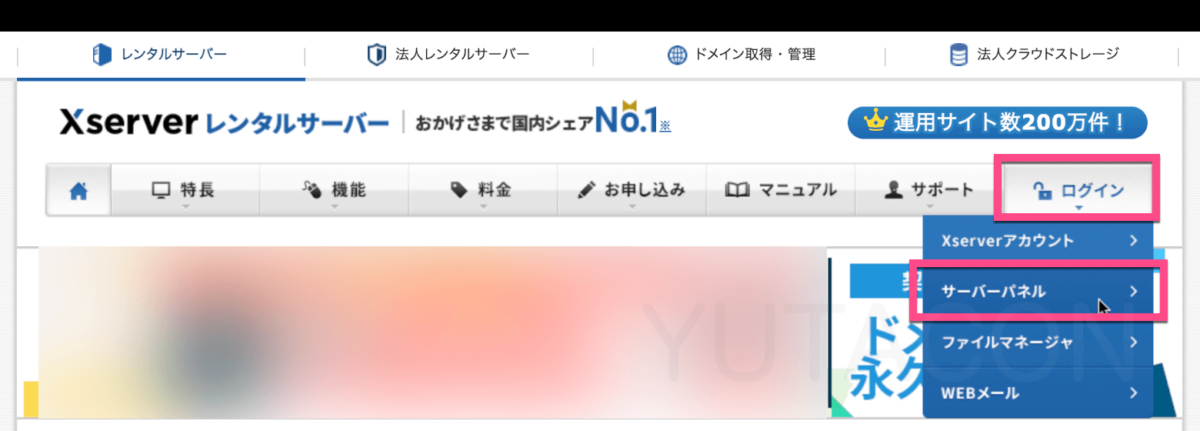
- 「サーバーID」を入力する。
- 「サーバーパネルパスワード」を入力する。
- 《ログイン》ボタンをクリックします。
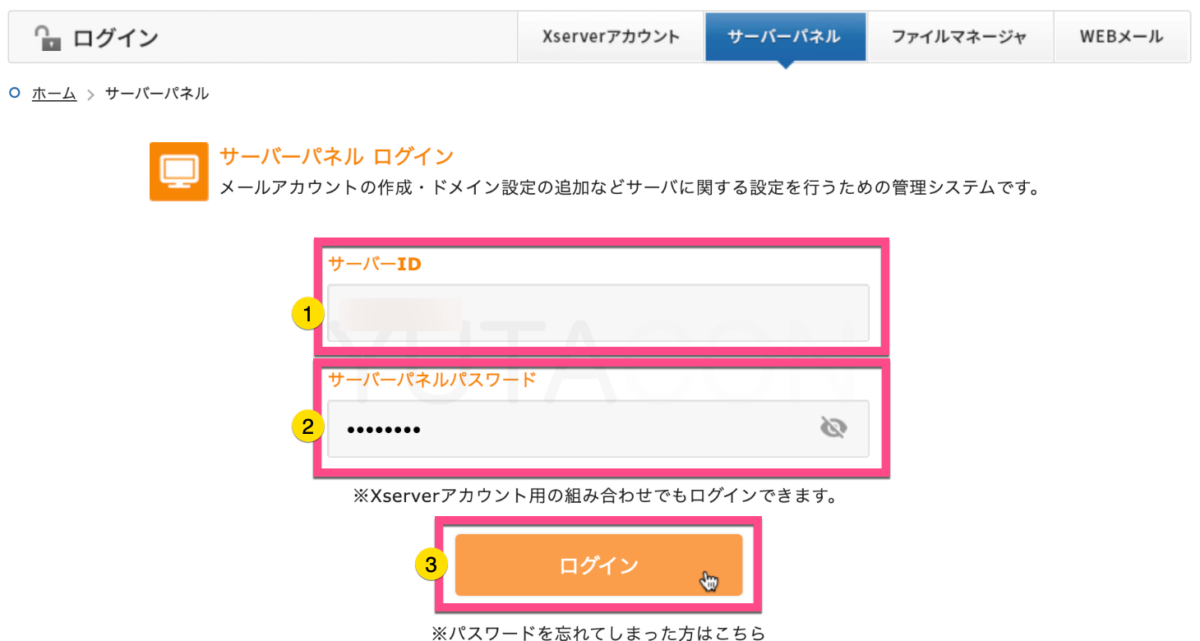
二段階認証ログイン
こちらは二段階認証ログインの設定をしている場合に表示されます。
- 「スマホの認証アプリに表示された認証コード」を入力する。
- 《ログイン》ボタンをクリックします。
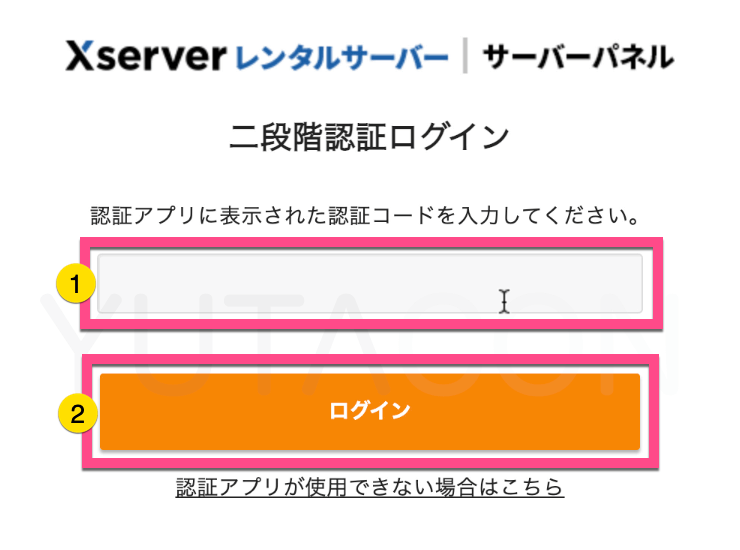
サーバーパネルが表示されたらログイン完了です。
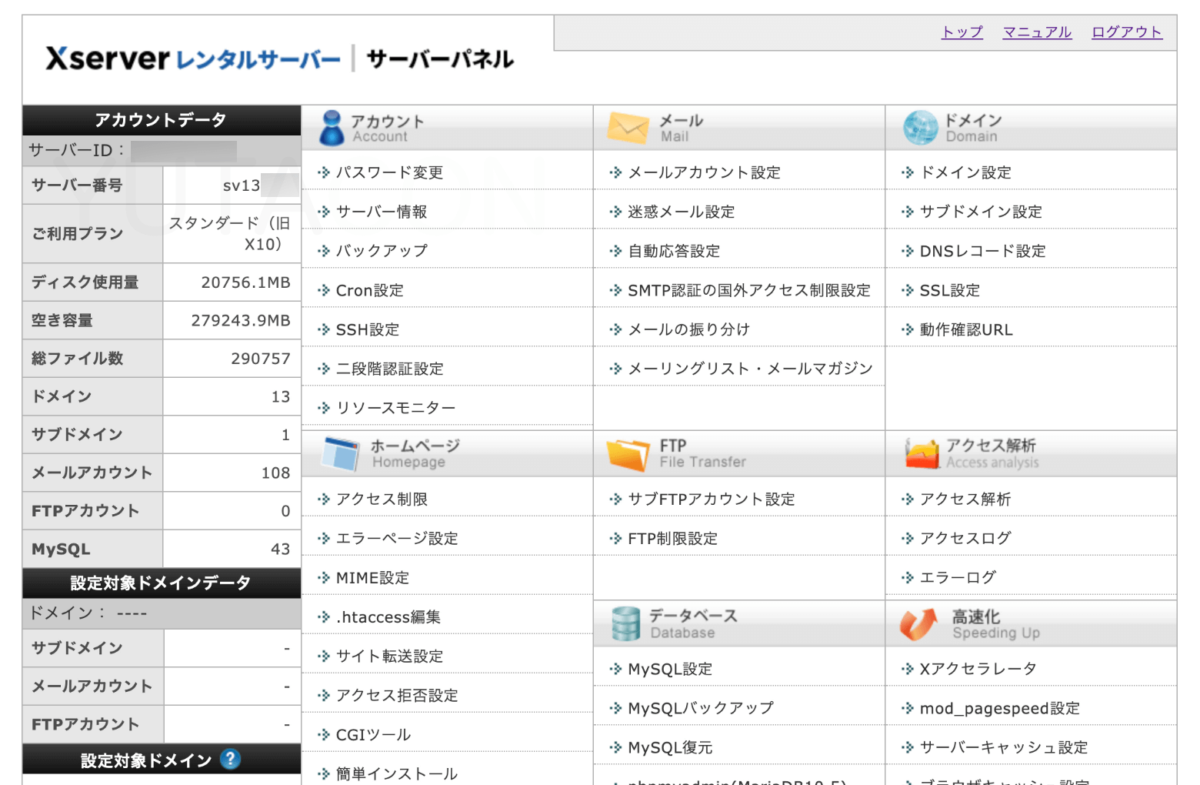
サーバーパネルへログインできない場合
サーバーパネルのログイン情報を確認してみましょう。
エックスサーバー契約時に送られてくるメールを確認します。
この中に「『サーバーパネル』ログイン情報」があります。
- サーバーID
- サーバーパスワード
が記載されています。
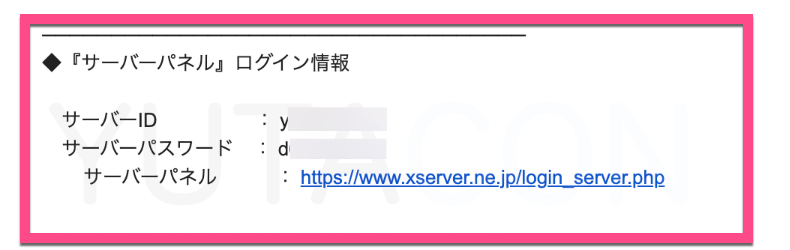
まとめ
エックスサーバーのXserverアカウント(旧インフォパネル)とサーバーパネルへのログイン方法
をご紹介しました。
「Xserverアカウント」と「サーバーパネル」の役割を理解することで、これから自分がやりたことがあった場合にどちらにログインすればいいのかがわかります。
コメント